21 июня на устройствах Nintendo Switch выпущена новая версия Minecraft. В отличие от версии Minecraft Nintendo Switch Edition, которая уже была доступна на этой игровой консоли, новая версия называется просто Minecraft. Но это, естественно, не единственное различие. Новая версия игры является кросплатформенной, она создана на основе универсального движка Minecraft Bedrock. Эта версия позволяет играть с игроками, запускающими Minecraft на самых разных устройствах: Android, iOS, Xbox One, Windows 10 и т.д.
Игроки, которые успели купить Minecraft Nintendo Switch Edition, могут получить новую игру бесплатно.
После этого они смогут установить сразу две версии Minecraft. Однако «новый Minecraft» уже получил Морское обновление (это пока первый этап, но разработчики обещают, что скоро выйдет и второе обновление).
Чем Minecraft для Nintendo отличается от Minecraft Bedrock на других платформах
Два варианта сетевой игры
Первый вариант — это игра через интернет. Для этого нужен аккаунт Xbox Live.
Minecraft на Nintendo Switch (Denis Major)
Второй вариант — игра по локальной сети с другими устройствами Nintendo Switch.
Переключение между режимами сетевой игры происходит путём нажатия кнопки «Y» геймпада в главном меню.
Игра через Xbox Live — только с друзьями
Клоссплатформенность, которая обещана игрокам, доступна пока лишь в рамках игры с друзьями в сети Xbox Live или с друзьями Nintendo Switch. Игра на серверах, а также в Realms пока не доступна. Но при этом, я успешно подключился к своим версиям Minecraft. Несмотря на то, что на Switch установлена версия Minecraft 1.4.1, она отлично работает с 1.4.2 (Windows 10) и 1.4.4 (Android). Поэтому не понятно, почему возможность игры на серверах и Realms отключена.
Источник: dzen.ru
А многие даже не догадываются о возможностях своей консоли: пятнадцать скрытых функций Nintendo Switch

Релиз Nintendo Switch состоялся в 2017 году, она сразу же произвела фурор у геймеров. Приставку можно подключить к телевизору — это одна из самых популярных ее особенностей. Однако существует целый ряд скрытых функций, о которых мало кто знает. В чем же они заключаются?
Один пульт для всех!
С появлением в доме этой игры пульт от телевизора хозяину больше не понадобится. Устройство может самостоятельно включать телевизор, для этого достаточно просто нажать на кнопку питания геймпада. Если же эта функция не слишком-то интересует, можно ее отключить, для этого нужно будет в системных настройках найти пункт “TV Settings”, а в них — пункт “Match TV Power State”, отвечающий за согласование питания приставки и ТВ. В данном пункте понадобится установить значение “Off” (выключено).

Аппаратный сброс
Если консоль вдруг начнет сбоить, ее владелец может в любой момент выполнить аппаратный сброс всех настроек. Такое может произойти при попытке загрузки нового программного обеспечения. Чтобы перезагрузить оборудование, необходимо будет удерживать кнопку “Power” на протяжении 15 секунд. Если же пользователю нужно сбросить настройки до заводских, необходимо перейти в системные настройки, найти там пункт “System”, в нем выбрать пункт “Formatting Options”, далее — “Initialize Console”. После выбора данного пункта вся память оборудования будет очищена.
Майнкрафт на Nintendo Switch | Майнкрафт Открытия
Смена визуала
Некоторые игроки предпочитают использовать затемнение, особенно в тех случаях, когда планируют играть в темной комнате, где единственным источником света будет ярко-белый экран. Если игроку надоело подобное освещение и он хочет сохранить свое зрение, изменить его можно с помощью системных настроек. В данном меню необходимо будет найти пункт “Themes”, а уже в нем выбрать “Basic Black”. После нажатия на кнопку цвет главного экрана и меню сменится на черный, при этом интерфейс игр не изменится.
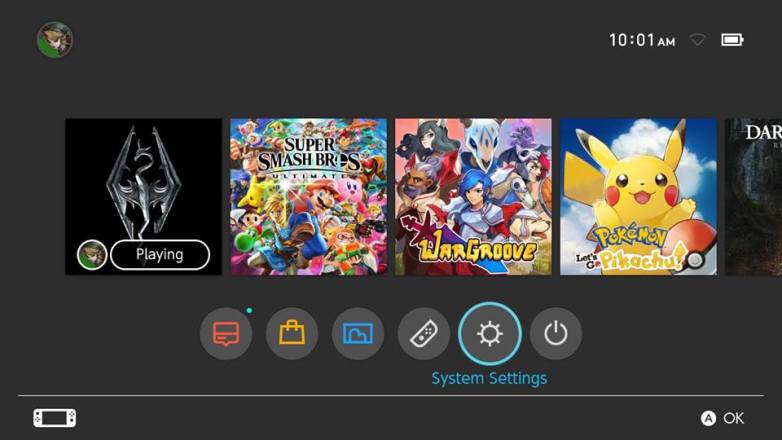
Дополнительная экономия заряда
Оригинальная консоль способна работать до 6,5 часа без дополнительной подзарядки. В обновленной версии количество рабочего времени разработчики увеличили до 9 часов, но даже это не предел. Большую часть своего заряда батарея тратит на обеспечение яркости экрана. Ее можно уменьшить, найдя в системных настройках пункт “Screen Brightness”.
Также для экономии заряда можно скорректировать время перехода приставки в спящий режим. Для этого необходимо зайти в системные настройки, найти там пункт “Sleep Mode”, а в нем выбрать пункт “Auto-Sleep (Playing on Console Screen)”, именно там можно указать необходимую длительность ожидания перед окончательным выключением экрана.
Удобная настройка кнопок
Последняя версия приставки позволяет любому пользователю перенастроить кнопки так, чтобы играть было максимально удобно. Для этого в системных настройках понадобится найти пункт “Controllers and Sensors”, а в нем выбрать “Change Button Mapping”. Здесь можно настроить абсолютно каждую кнопку и даже изменить общую ориентацию джойстика. Оборудование позволяет произвести настройку кнопок отдельно для горизонтальной и отдельно для вертикальной игры.
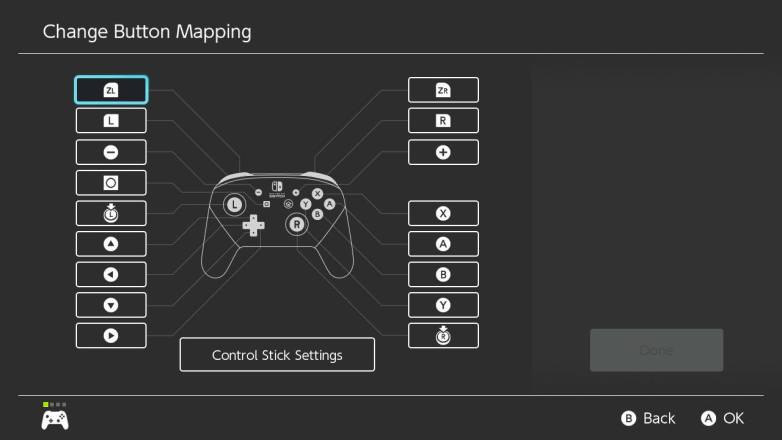
Настраиваемый аватар
Аватары Mii, введенные еще на Nintendo Wii, все еще сохраняют работоспособность. Игрок, купивший новую версию консоли, может сконструировать собственного героя, для этого понадобится найти в системных настройках пункт “Mii”, а далее выбрать “Create/Edit”. Приставка предлагает выбрать случайно сгенерированную версию аватара или же создать собственную. Получившегося персонажа можно активно вовлекать в игровой процесс, однако следует уточнить, в каких именно играх он может использоваться.

Возможность использования Amiibos
Небольшие изображения персонажей, пользовавшихся огромной популярностью у игроков Nintendo Wii, можно использовать и в версии Switch. Для их добавления понадобится воспользоваться сенсорными NFC-точками, к ним нужно будет прикоснуться соответствующими статуэтками. На официальном портале Nintendo можно найти данные о том, какие Amiibos подойдут для использования с версией Switch.
Экономия места
Приставка обладает сравнительно небольшим жестким диском – его объем составляет всего лишь 32 Гб. Именно поэтому одним из полезных качеств консоли является возможность архивирования неиспользуемых игрушек. За счет этого удается освободить пространство на жестком диске, при этом не удаляя имеющиеся игрушки. Для архивации понадобится зайти в главное меню, выделить необходимую игру и нажать кнопку «+», далее выбрать пункт «Manage Software», а затем «Archive Software».
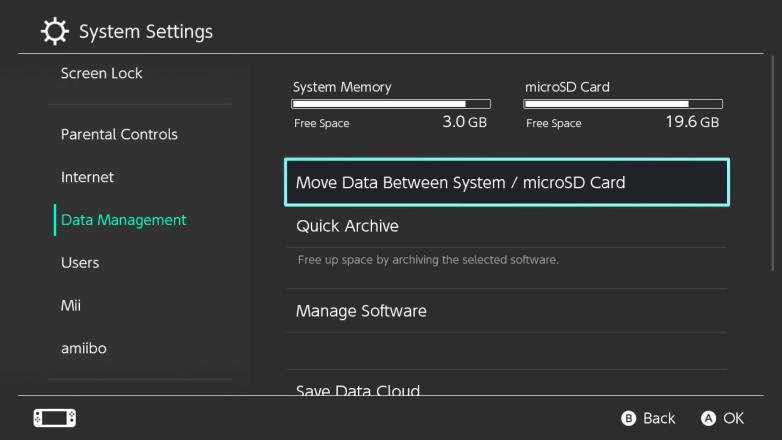
После того как игра будет заархивирована, она останется на экране меню и будет доступна, однако игроку понадобится заново скачать ее при повторной попытке сыграть. Все данные будут сохранены, и игру можно будет даже продолжить с момента последнего сохранения. Также можно отправить часть информации на карту microSD, для этого в системных настройках нужно будет выбрать пункт «Data Management», а уже в нем нажать на кнопку «Move Data Between System/microSD Card».
Простые скриншоты
Nintendo Switch позволяет сделать снимок экрана с помощью левого Joy-Con, достаточно лишь прикоснуться к нему в любое время. Полученное изображение будет сохранено в альбоме, расположенном на главном экране приставки. Снимок можно отредактировать, а затем опубликовать в любой социальной сети. Память консоли ограничена, однако игрок может снимать небольшие видеоролики длительностью до 30 секунд.
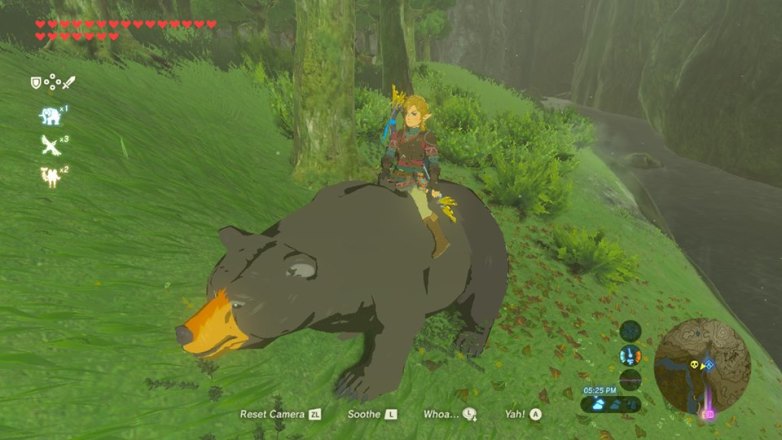
Перенос данных
Если владелец новой приставки ранее уже играл в аналогичную у своих приятелей и смог накопить там определенный прогресс, он может перенести его. Единственное условие, которое должно быть выполнено, заключается в том, чтобы обе консоли находились в зоне действия одной Wi-Fi-сети и были подключены к источнику питания. Далее понадобится войти в системные настройки исходной приставки, найти там пункт «Users», а в нем выбрать строку «Transfer Your User and Save Data». В результате игровой файл будет удален со старой консоли и перенесен на новую.
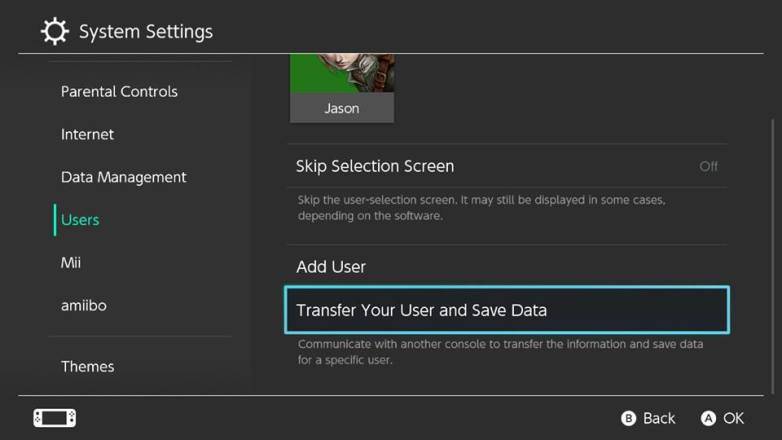
Упрощенный алгоритм предзаказа
При заказе большого количества игр в интернет-магазинах зачастую можно запутаться в них. Новая Nintendo Switch позволяет своевременно контролировать их выполнение и даже отменять заказы в том случае, если игрок перепутал. Отменить предзаказ можно в том случае, если до релиза новой игрушки осталось менее 7 дней.
Возможность сохранения прогресса
Практически все игры, которые идут на Nintendo Switch, предоставляют только одну возможность сохранять свой прогресс. Но можно данную возможность обойти, для этого понадобится вести игру под разными профилями пользователей. Для создания нового профиля необходимо будет зайти в системные настройки, найти там пункт «Users» и выбрать «Add». После осуществления данной процедуры игрок сможет запускать игру и выбирать нужного персонажа, для каждого из них в консоли будут сформированы индивидуальные данные.
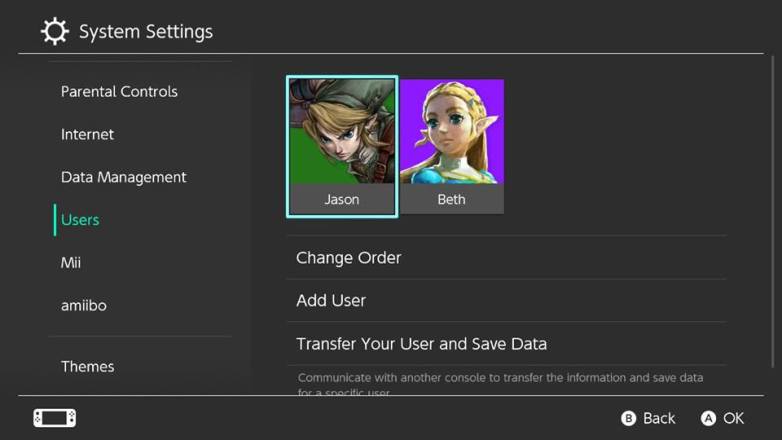
Возможность поиска контроллеров
К новой приставке прилагаются удобные контроллеры, однако они обладают небольшими размерами, и их легко потерять. Если вдруг игрок не может найти нужный Joy-Con, можно сделать это с помощью второго контроллера. Нужно будет в системных настройках найти пункт «Controllers», далее выбрать «Find Controllers». Чтобы найти отсутствующий джойстик, нужно выделить его и нажать на кнопку «L» или «R».

Мультифункциональные джойстики
Контроллеры подключаются к консоли с помощью Bluetooth, при этом существует возможность использовать их и с иными программами. В частности, можно подключить Joy-Cons к «учетке» Steam с помощью системных настроек.
Дополнительные функции
Владельцы Nintendo Switch имеют возможность получить доступ к классическим и эксклюзивным игрушкам NES, облачным хранилищам. С помощью приставки можно контролировать работу «облака» и сохранять в нем все необходимую информацию, для этого нужно в системных настройках использовать пункт «Data Management».
Источник: fb.ru
Как использовать Minecraft Cross-Play на Xbox One и Nintendo Switch

Minecraft теперь охватывает миллионы устройств, объединенных через кросс-платформенный многопользовательский режим, что связано с его общим движком «Bedrock». Объединение преодолевает давние барьеры между платформами, включая конкурентов домашних консолей, Xbox One и Nintendo Switch. Вот как можно начать кросс-игру для Minecraft сегодня.
- Приключения в гостиной: Minecraft Master Collection — Xbox One ($ 43 на Amazon)
- Чудо на ходу: Minecraft — Nintendo Switch (29 долларов на Amazon)
Настройка кросс-игры Minecraft для Xbox One

Источник: Windows Central
Подготовка кросс-плей на Xbox One проста благодаря смягченным ограничениям на контент по сравнению с другими платформами. А благодаря прямой интеграции Xbox Live на консоли вы будете готовы к работе после установки игры. Пользователи Xbox One должны убедиться, что используется Minecraft, а не несовместимая версия Minecraft: Xbox One Edition.
- Откройте Microsoft Store на Xbox One.
- Выберите заголовок поиска .
- Тип Майнкрафт .
- Выберите Minecraft из доступных названий.
- Загрузите Minecraft для Xbox One . Это будет бесплатная загрузка для существующих владельцев Minecraft: Xbox One Edition или по цене $ 43.
- Откройте Minecraft.
После выполнения описанных выше шагов ваш Xbox One готов к совместному использованию Minecraft с другими системами.
Настройка кросс-игры Minecraft для Nintendo Switch
![]()
Источник: Windows Central
Перекрестная игра на Nintendo Switch приносит некоторые дополнительные препятствия из-за ограничений консоли. Без встроенной интеграции с Xbox Live вам потребуется войти в учетную запись Microsoft. Кроме того, отсутствие встроенного браузера означает, что вам понадобится помощь с мобильного или ПК. Как и версия Xbox, пользователи Nintendo Switch должны убедиться, что установлен Minecraft, а не несовместимая версия Minecraft: Nintendo Switch Edition.

- Откройте Nintendo eShop .
- Перейдите на вкладку Поиск .
- Поиск Minecraft .
- Выберите Minecraft из доступных названий.
- Загрузите Minecraft для Nintendo Switch . Это будет бесплатная загрузка для существующих владельцев Minecraft: Nintendo Switch Edition или по цене $ 29. Источник: Windows Central
- Откройте Minecraft.
- Выберите « Войти бесплатно», когда будет предложено войти в свою учетную запись Microsoft.
- Перейдите к https://aka.ms/remoteconnect на вашем ПК или мобильном телефоне. Источник: Windows Central
- Введите уникальный код, отображаемый на экране.
- Войдите в свою учетную запись Microsoft . Отобразится экран подтверждения. Ваш профиль Xbox Live появится на Nintendo Switch вскоре после этого.
- Выберите Let’s Play, чтобы завершить процесс.
Minecraft теперь подключен к Xbox Live и готов к перекрестной игре с другими системами.
Как создавать кросс-игры Minecraft
Источник: Windows Central
Процесс создания кросс-игровых сессий такой же, как и в любой другой многопользовательской игре Minecraft — настройте свой мир, и вы готовы к игре. Для тех, у кого уже есть Minecraft Realm с других платформ, эти шаги можно игнорировать.
- Выберите Play из главного меню.
- Выберите Создать новое на вкладке Миры.
- Выберите « Создать новый мир», чтобы начать новую игру.
- Перейдите в подраздел « Мультиплеер» .
- Проверьте, включен ли многопользовательский режим.
- Выберите Создать, когда будете готовы к игре.
Ваш мир Minecraft теперь начнется и будет открыт для других игроков.
Как присоединиться к кросс-играм Minecraft
Источник: Windows Central
Использование вкладки «Друзья» Minecraft — быстрый способ просмотра активных игр и участия в сессиях. Переход к этому разделу поможет определить, какие онлайн-игры можно объединять на совместимых платформах.
- Выберите Play из главного меню.
- Нажмите RB, чтобы открыть вкладку «Друзья» на Xbox One. Нажмите R, чтобы открыть вкладку «Друзья» в Nintendo Switch.
- Выберите активную игру, чтобы присоединиться.
На Xbox One игры будут разделены между присоединяющимися друзьями и объединяемыми сферами. На Nintendo Switch игры сортируются по друзьям Nintendo Switch, кросс-платформенным друзьям по Xbox Live и объединяемым сферам.
Гостиная Приключения
Мастерская коллекция Minecraft — Xbox One
Мир чудес для изучения.
Окунитесь в непростой мир открытых приключений Microsoft, призванных раскрыть ваш творческий потенциал. Исследуйте свои испытания и секреты в одиночку или попробуйте поиграть с друзьями в кросс-плей, которые по-прежнему являются одними из лучших в Xbox One на сегодняшний день.
Мобильные Миры
Minecraft — Nintendo Switch
Minecraft идет туда, куда вы идете.
Воспользуйтесь всеми возможностями Minecraft на ходу с вариантом Nintendo Switch эпического эпоса о приключениях вокселей.
- 29 долларов на Amazon
- 29 долларов в Walmart
Удивительный Minecraft Merch
Мы любим Minecraft так же сильно, как и вы. Вот некоторые из наших любимых аксессуаров Minecraft.
Коллекция путеводителей Minecraft (25 долларов на Amazon)
Хотите узнать больше о тонкостях Minecraft? Эти удивительные книги — отличный подарок или опыт обучения для любимого молодого человека!
Майнкрафт Creeper футболка (от 7 долларов на Amazon)
За вьющуюся жизнь!
Creeper Hat (14 долларов на Amazon)
Жуткая шляпа из всех. К счастью, это не взрывается.
Minecraft Pig Plushie (18 долларов на Amazon)
Лианы слишком уродливы? Попробуйте этот плюшевый плюшевый вместо этого!
Мы можем заработать комиссию за покупки, используя наши ссылки. Узнайте больше
Источник: gadgetshelp.com